为什么tomcat新建虚拟主机访问不了
为什么tomcat新建虚拟主机网页访问不了,可以访问localhost 8080 ,怎么解决?
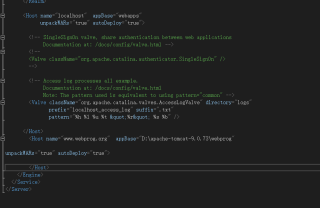


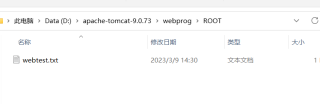
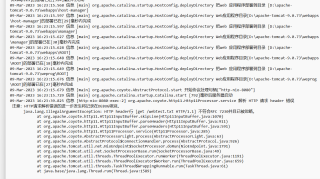
该回答引用GPTᴼᴾᴱᴺᴬᴵ
在Tomcat中新建虚拟主机后无法访问可能有多种原因,以下是一些常见的解决方法:
检查虚拟主机的配置是否正确,特别是是否指定了正确的主机名和端口号。例如,在上面的代码片段中,虚拟主机的名称为“www.webprog.org”,端口号未指定,这可能会导致问题。可以将端口号添加到虚拟主机的配置中,例如:<Host name="http://www.webprog.org%22/ port="80" ...>,其中80是HTTP协议的默认端口号。
检查虚拟主机的根目录是否正确设置。例如,如果您将虚拟主机的根目录设置为“/www”,则需要在Tomcat的“webapps”目录下创建“/www”目录,并将网站文件放置在该目录中。
检查Tomcat的日志文件,查看是否有任何错误消息。在Tomcat的“logs”目录下,可以找到catalina.out和localhost.log等文件,这些文件记录了Tomcat的运行日志和错误消息。
检查防火墙设置,确保Tomcat的端口号未被阻止。如果您在虚拟机上运行Tomcat,则还需要检查虚拟机的网络设置。
确保您的域名解析到了正确的IP地址。如果您正在使用自己的域名来访问Tomcat服务器,则需要确保域名解析到了正确的IP地址。您可以在命令行上使用“nslookup”命令来检查域名的解析结果。
确保您的浏览器缓存已清除。有时候浏览器会缓存DNS解析结果或旧的网页内容,导致无法访问Tomcat服务器。在浏览器中按下Ctrl+F5可以强制刷新页面并清除缓存。
希望这些方法可以帮助您解决问题。如果以上方法无法解决问题,建议您提供更多细节或错误信息以便更好的排查问题。
以下是一些可能导致访问新建虚拟主机失败的原因以及解决方法:
1.检查虚拟主机配置是否正确:在Tomcat的server.xml配置文件中,需要为虚拟主机指定一个唯一的名称(name属性)和域名(host属性),并将该虚拟主机的web应用程序的根目录(docBase属性)指定为相应目录。确保这些配置正确无误。
2.检查DNS解析是否正确:如果使用域名访问虚拟主机,需要确保域名能够正确解析到服务器IP地址。可以使用ping命令或nslookup命令进行检查和排查。
3.检查防火墙设置:确保防火墙没有阻止对于虚拟主机的访问。如果是在本地环境中进行测试,可以暂时关闭防火墙来验证是否可以正常访问。
4.检查Tomcat服务是否正常运行:确保Tomcat服务已经启动,并且对于虚拟主机的配置已经重新加载。可以在Tomcat的日志文件中查找相关信息来判断是否存在问题。
5.检查虚拟主机的端口号是否正确:如果虚拟主机使用的端口号与Tomcat默认的端口号不同,需要确保在浏览器中正确指定端口号,例如使用“http://虚拟主机域名:端口号/”来访问。
6.检查虚拟主机的访问路径是否正确:确保在浏览器中输入虚拟主机的完整路径,例如“http://虚拟主机域名/虚拟主机应用程序名”。
如果以上方法都无法解决问题,还可以查看Tomcat的日志文件,尝试排查问题
可能存在以下问题:
主机名或IP地址不正确:请确保您的虚拟主机名称或IP地址正确地映射到Tomcat服务器上。
DNS解析错误:如果您正在使用域名而非IP地址作为虚拟主机名称,请确保您的DNS配置正确,以便正确解析域名。
防火墙配置:在某些情况下,防火墙可能会阻止对特定端口(如80)的访问。请检查您的防火墙配置以确保允许流量通过。
Tomcat配置:请确保您正确地配置了Tomcat服务器以接受来自虚拟主机的请求。您需要为每个虚拟主机定义一个单独的主机条目,并将其映射到相应的文件目录或Web应用程序上。
如果您已经检查并纠正了上述问题,但仍然无法解决问题,请提供更多详细信息以帮助我们更好地理解和解决您的问题。
以下是Tomcat新建虚拟主机的一般步骤:
打开Tomcat服务器的conf/server.xml文件。
在此文件中找到元素。该元素定义了基本的主机配置。
复制一个现有的元素,并将其粘贴到相同的区域中,以创建一个新的主机条目。
在新的元素中设置name属性,这是您将要创建的虚拟主机的名称。
如果需要,设置其他属性,如appBase和autoDeploy等。appBase属性指定Web应用程序的部署目录,而autoDeploy属性确定是否自动部署Web应用程序。
保存并关闭server.xml文件。
创建一个新的Web应用程序目录,该目录包含您要在虚拟主机下运行的内容。
在新的Web应用程序目录中添加您的网站内容,例如HTML、CSS、JavaScript和图像文件等。
启动Tomcat服务器并验证您的新虚拟主机是否已正确设置。
备注:请确保在编辑和保存server.xml文件之前备份此文件。任何错误的更改可能会导致Tomcat无法正常工作。
检查一下是否有IIS访问权限问题
检查是否存在端口占用问题,因为Tomcat的默认端口号是8080,如果在运行Tomcat时计算机的程序也有8080的端口号,就会出错。
进入Tomcat安装目录下的conf目录,找到文件server.xml文件。
将 <Connector port="8080" protocol="HTTP/1.1" 中的8080改为80或者其他端口,并保存。
参考gpt和自己的思路,如果您已经成功在 Tomcat 中创建了虚拟主机,但是访问虚拟主机时出现问题,可能有以下几种情况:
1 DNS 解析问题:请确保您已经将虚拟主机的域名解析到了正确的 IP 地址。您可以在命令行中使用 ping 命令检查域名解析是否正常。
2 防火墙问题:请检查服务器的防火墙是否允许外部访问您的2虚拟主机。您可以尝试暂时关闭防火墙进行测试。
3 虚拟主机配置问题:请检查您在 Tomcat 中创建虚拟主机的配置是否正确。您可以检查 conf/server.xml 文件中是否正确配置了虚拟主机,并检查虚拟主机的根目录是否存在。
4 应用部署问题:请检查您在虚拟主机中部署的应用程序是否正确,是否能够正常启动。您可以查看 Tomcat 的日志文件 logs/catalina.out 或 logs/catalina.YYYY-MM-DD.log,以便查看错误信息。
如果您无法确定问题的原因,可以尝试重新创建虚拟主机或重新安装 Tomcat。
部署感觉没问题啊,你用啥访问的,用chrome浏览器看看
- 你看下这篇博客吧, 应该有用👉 :Tomcat虚拟主机管理员登录(报错问题解决)